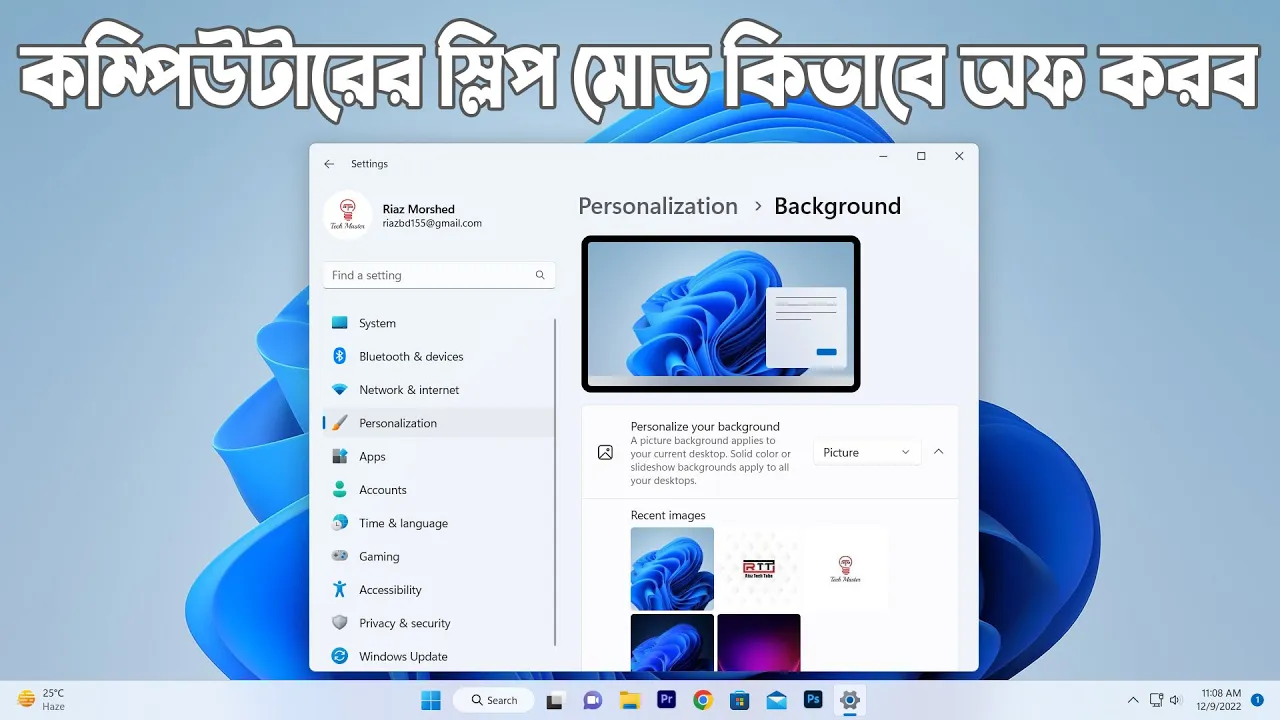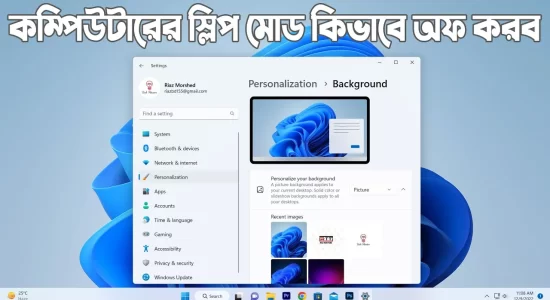বর্তমান ডিজিটাল যুগে, প্রতিটি ব্যবহারকারীর জন্য একটি মাইক্রোসফট একাউন্ট থাকা অত্যন্ত জরুরি। এটি শুধু আপনার ব্যক্তিগত ডেটার সুরক্ষা প্রদান করে না, বরং বিভিন্ন ডিভাইস ও সেবার সাথে সংযোগ স্থাপন করে। যেমন Windows, Office 365, OneDrive ইত্যাদির জন্য মাইক্রোসফট একাউন্ট প্রয়োজন। এই ব্লগে, আমরা আপনাকে দেখাবো কিভাবে সহজেই মাইক্রোসফট একাউন্ট তৈরি করতে হয়।
মাইক্রোসফট একাউন্টের সুবিধা:
- একাধিক পরিষেবা অ্যাক্সেস: Windows, Office, OneDrive, Skype, Xbox Live এর মতো জনপ্রিয় মাইক্রোসফট পণ্য ও পরিষেবাগুলি ব্যবহার করার সুযোগ।
- ডেটার সুরক্ষা: মাইক্রোসফটের উন্নত নিরাপত্তা ব্যবস্থা আপনার ডেটাকে সুরক্ষিত রাখে।
- সিঙ্ক্রোনাইজেশন সুবিধা: একবার লগইন করলে আপনার ডিভাইসগুলির মধ্যে ডেটা স্বয়ংক্রিয়ভাবে সিঙ্ক্রোনাইজ হয়।
- ক্লাউড স্টোরেজ: OneDrive-এর মাধ্যমে আপনার গুরুত্বপূর্ণ ডেটা ও ফাইলগুলি ক্লাউডে সংরক্ষণ করা যায়।
- Windows PC-তে অ্যাপ ইনস্টল ও পরিচালনা: Windows Store-এর মাধ্যমে অ্যাপ ডাউনলোড ও পরিচালনা করতে পারবেন।
মাইক্রোসফট একাউন্ট তৈরি করার ধাপ:
এখন আমরা ধাপে ধাপে মাইক্রোসফট একাউন্ট তৈরি করার পদ্ধতি নিয়ে আলোচনা করব। এটি সম্পন্ন করতে আপনার মাত্র কয়েক মিনিট সময় লাগবে।
১. মাইক্রোসফট ওয়েবসাইটে যান:
মাইক্রোসফট একাউন্ট তৈরি করতে প্রথমেই আপনাকে মাইক্রোসফটের অফিসিয়াল ওয়েবসাইটে যেতে হবে। এজন্য আপনার কম্পিউটার, স্মার্টফোন, বা ট্যাবলেটের ব্রাউজারে টাইপ করুন account.microsoft.com।
২. “Create account” বা “নতুন একাউন্ট তৈরি করুন” এ ক্লিক করুন:
ওয়েবসাইটে প্রবেশ করার পরে, উপরের দিকে “Sign in” অপশন দেখতে পাবেন। সেখানে ক্লিক করলে “Create account” অপশন পাওয়া যাবে।
৩. ইমেইল বা ফোন নম্বর দিয়ে সাইন আপ করুন:
আপনি ইমেইল বা ফোন নম্বর দিয়ে আপনার মাইক্রোসফট একাউন্ট তৈরি করতে পারেন। নতুন ইমেইল ঠিকানা তৈরি করতে চাইলে “@outlook.com” বা “@hotmail.com” এক্সটেনশন নির্বাচন করতে পারেন। যদি আপনার কোন ইমেইল অ্যাড্রেস না থাকে, তাহলে মাইক্রোসফট থেকেই নতুন একটি ইমেইল ঠিকানা তৈরি করা সম্ভব।
৪. পাসওয়ার্ড তৈরি করুন:
একটি শক্তিশালী পাসওয়ার্ড তৈরি করুন যা অক্ষর, সংখ্যা ও বিশেষ চিহ্নের মিশ্রণ ব্যবহার করে। এটি আপনার একাউন্টকে সুরক্ষিত রাখতে সাহায্য করবে।
৫. আপনার ব্যক্তিগত তথ্য প্রদান করুন:
আপনার নাম, জন্ম তারিখ, দেশ, এবং লিঙ্গের তথ্য প্রদান করতে হবে। এগুলি আপনার একাউন্টের নিরাপত্তা এবং আপনার প্রোফাইল তৈরির জন্য প্রয়োজনীয়।
৬. নিরাপত্তা যাচাই করুন:
নিরাপত্তার জন্য, মাইক্রোসফট আপনাকে একটি যাচাই কোড পাঠাবে, যেটি ইমেইল বা ফোন নম্বরের মাধ্যমে পেতে পারেন। কোডটি সঠিকভাবে প্রবেশ করানোর পর, আপনার একাউন্ট তৈরির প্রক্রিয়া প্রায় সম্পূর্ণ।
৭. Terms and Conditions গ্রহণ করুন:
মাইক্রোসফটের শর্তাবলী গ্রহণ করতে হবে। আপনি তাদের গোপনীয়তা নীতিমালাও পর্যালোচনা করতে পারেন, যাতে বুঝতে পারেন কিভাবে তারা আপনার ডেটা ব্যবহার করে।
৮. লগইন করুন এবং অ্যাক্সেস নিন:
একাউন্ট সফলভাবে তৈরি হওয়ার পরে, আপনি মাইক্রোসফটের বিভিন্ন পরিষেবায় লগইন করতে পারবেন এবং আপনার নতুন একাউন্ট ব্যবহার করতে শুরু করতে পারবেন।
আপনার ওয়েব ব্রাউজারে Microsoft অ্যাকাউন্ট সাইন আপ পেজ খুলুন।
মাইক্রোসফট একাউন্ট তৈরি সংক্রান্ত টিপস:
- পাসওয়ার্ড সুরক্ষিত রাখুন: আপনার পাসওয়ার্ড যতটা সম্ভব জটিল করুন এবং কারও সাথে শেয়ার করবেন না।
- দুই ধাপ যাচাইকরণ (Two-Step Verification) চালু করুন: একাউন্ট সুরক্ষার জন্য দুই ধাপ যাচাইকরণ চালু করুন। এটি আপনার একাউন্টের নিরাপত্তা আরো বাড়াবে।
- পাসওয়ার্ড রিকভারি প্রশ্ন তৈরি করুন: আপনার একাউন্টের নিরাপত্তা আরো জোরদার করার জন্য পাসওয়ার্ড রিকভারি প্রশ্ন ব্যবহার করুন।
- বিভিন্ন পরিষেবা কনফিগার করুন: আপনার নতুন একাউন্ট থেকে OneDrive, Outlook, Skype ইত্যাদি পরিষেবাগুলি সহজেই কনফিগার করতে পারেন।
মাইক্রোসফট একাউন্টের নিরাপত্তা:
একটি মাইক্রোসফট একাউন্ট কেবল লগইন বা পরিষেবাগুলির অ্যাক্সেসের জন্য নয়, বরং এটি আপনার ডেটা এবং তথ্যের সুরক্ষার জন্যও অত্যন্ত গুরুত্বপূর্ণ। মাইক্রোসফটের দুই ধাপ যাচাইকরণ ব্যবস্থা আপনাকে আরও একটি নিরাপত্তা স্তর প্রদান করে। এছাড়াও, আপনি Microsoft Authenticator অ্যাপ ব্যবহার করতে পারেন, যা আপনার ফোনের মাধ্যমে দ্রুত ও নিরাপদ লগইন প্রক্রিয়া সম্পন্ন করে।
মাইক্রোসফট একাউন্ট ম্যানেজমেন্ট:
আপনার একাউন্ট তৈরি হওয়ার পরে, আপনি সহজেই একাউন্ট সেটিংস এবং অন্যান্য গুরুত্বপূর্ণ বিষয়গুলি ম্যানেজ করতে পারেন। মাইক্রোসফট ওয়েবসাইট বা অ্যাপ থেকে আপনার একাউন্টের প্রোফাইল, পাসওয়ার্ড পরিবর্তন, নিরাপত্তা সেটিংস পরিবর্তন, এবং ব্যক্তিগত তথ্য আপডেট করা সম্ভব।
নোট: মাইক্রোসফট আপনার একাউন্টের সাথে সম্পর্কিত যে কোনো অসাধারণ কার্যকলাপ (যেমন অপরিচিত স্থান থেকে লগইন) সম্পর্কে আপনাকে নোটিফিকেশন প্রদান করবে, যা আপনার একাউন্টকে আরও সুরক্ষিত রাখতে সাহায্য করবে।
মাইক্রোসফট একাউন্ট তৈরি নিয়ে ১০টি সাধারণ প্রশ্ন (FAQ)
প্রশ্ন ১: মাইক্রোসফট একাউন্ট তৈরি করতে কি কি তথ্য প্রয়োজন?
উত্তর: মাইক্রোসফট একাউন্ট তৈরি করতে একটি বৈধ ইমেইল ঠিকানা (Outlook, Gmail, Yahoo ইত্যাদি), পাসওয়ার্ড, নাম, জন্ম তারিখ, এবং আপনার দেশ/অঞ্চলের তথ্য প্রয়োজন।
প্রশ্ন ২: আমি কি একটি ফ্রি মাইক্রোসফট ইমেইল অ্যাড্রেস (Outlook) তৈরি করতে পারি?
উত্তর: হ্যাঁ, আপনি মাইক্রোসফট একাউন্ট তৈরি করার সময় একটি নতুন Outlook বা Hotmail ইমেইল ঠিকানা তৈরি করতে পারেন।
প্রশ্ন ৩: মাইক্রোসফট একাউন্ট কি শুধু Windows ডিভাইসের জন্যই প্রয়োজন?
উত্তর: না, মাইক্রোসফট একাউন্ট শুধু Windows ডিভাইসের জন্য নয়। এটি Office 365, OneDrive, Skype, Xbox Live ইত্যাদির জন্যও প্রয়োজন।
প্রশ্ন ৪: আমি কি একাধিক মাইক্রোসফট একাউন্ট তৈরি করতে পারি?
উত্তর: হ্যাঁ, আপনি ইমেইল ঠিকানাগুলি আলাদা হলে একাধিক মাইক্রোসফট একাউন্ট তৈরি করতে পারেন।
প্রশ্ন ৫: আমি কি আমার Gmail অথবা Yahoo ইমেইল ব্যবহার করে একাউন্ট তৈরি করতে পারি?
উত্তর: হ্যাঁ, আপনি আপনার Gmail, Yahoo, বা অন্য যেকোনো ইমেইল ঠিকানা ব্যবহার করে একাউন্ট তৈরি করতে পারবেন।
প্রশ্ন ৬: একাউন্ট তৈরি করতে কি কোনো খরচ হয়?
উত্তর: না, সম্পূর্ণ ফ্রি।
প্রশ্ন ৭: আমি কিভাবে আমার মাইক্রোসফট একাউন্টের পাসওয়ার্ড পরিবর্তন করতে পারি?
উত্তর: মাইক্রোসফট অ্যাকাউন্টের সেটিংসে গিয়ে “Security” অপশনে ক্লিক করে আপনি সহজেই পাসওয়ার্ড পরিবর্তন করতে পারবেন।
প্রশ্ন ৮: আমি কি একটি ফোন নম্বর ব্যবহার করে মাইক্রোসফট একাউন্ট তৈরি করতে পারি?
উত্তর: হ্যাঁ, আপনি একটি ফোন নম্বর ব্যবহার করেও মাইক্রোসফট একাউন্ট তৈরি করতে পারেন। তবে ইমেইল ঠিকানাও সেট করতে হবে ভবিষ্যতের জন্য।
প্রশ্ন ৯: যদি আমি আমার মাইক্রোসফট একাউন্টের পাসওয়ার্ড ভুলে যাই, তাহলে কিভাবে পুনরুদ্ধার করতে পারি?
উত্তর: মাইক্রোসফটের পাসওয়ার্ড রিকভারি পেজ থেকে আপনার ইমেইল বা ফোন নম্বরে একটি যাচাইকরণ কোড পাঠানো হবে, যা দিয়ে আপনি আপনার পাসওয়ার্ড পুনরুদ্ধার করতে পারবেন।
প্রশ্ন ১০: দুই ধাপ যাচাইকরণ (Two-Step Verification) কী এবং কেন এটি গুরুত্বপূর্ণ?
উত্তর: দুই ধাপ যাচাইকরণ একটি নিরাপত্তা ব্যবস্থা, যেখানে লগইন করার সময় পাসওয়ার্ডের পাশাপাশি আপনার ফোনে একটি কোড পাঠানো হয়। এটি আপনার একাউন্টকে হ্যাকিং থেকে রক্ষা করতে সাহায্য করে।